Il Mac non si accende dopo l’aggiornamento? 9 Spiegazione delle soluzioni rapide
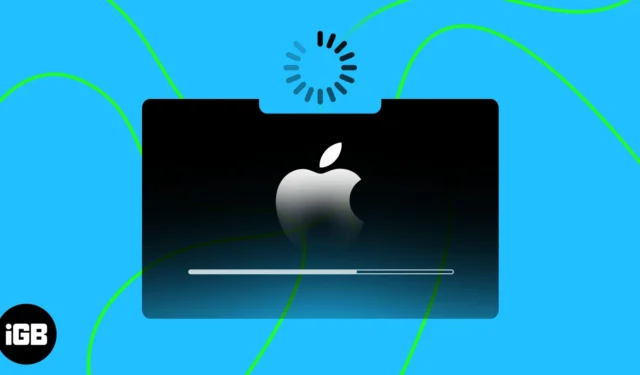
Quando il tuo Mac non si accende o non si avvia dopo un aggiornamento, può lasciarti frustrato e incerto su cosa fare dopo. Per diversi motivi, un Mac può bloccarsi durante l’aggiornamento e impiegare un’eternità per riavviarsi. Non preoccuparti! Qui condividerò come risolvere il problema che il tuo Mac non si accende dopo il problema dell’aggiornamento.
- Controllare la fonte di alimentazione
- Eseguire il ciclo di accensione
- Controlla il display del tuo Mac
- Avvia in modalità provvisoria
- Reimposta PRAM/NVRAM
- Avvia in modalità di ripristino
- Reinstallare macOS
- Reimpostare l’SMC
- Contatta il supporto Apple
1. Controllare la fonte di alimentazione
Se il tuo Mac non si accende o non si carica, controllane l’alimentazione. L’aggiornamento consuma la batteria in modo relativamente veloce, quindi assicurati che sia collegata correttamente a una presa di corrente attiva. Inoltre, prova a pulire la porta di ricarica utilizzando un adattatore di alimentazione o un cavo di ricarica diverso. Suggerisco anche di utilizzare un limitatore di sovratensione .
Inoltre, puoi rimuovere tutti i dispositivi o gli accessori esterni collegati al tuo Mac e riavviarlo per vedere se questo risolve il problema.
2. Eseguire il ciclo di accensione
Un ciclo di accensione può eliminare l’energia residua nel sistema e ripristinare le impostazioni di alimentazione difettose. Assicurati che il tuo MacBook sia completamente carico prima di avviare un ciclo di accensione. Se la batteria si scarica completamente prima di concludere il processo, ciò potrebbe causare la perdita di dati. Per eseguire un ciclo di accensione:
- Spegni il tuo MacBook.
Puoi premere il pulsante Control + Command + Power per forzare lo spegnimento. - Scollegarlo dalla presa di corrente e da tutti gli accessori.
- Tieni premuto il pulsante di accensione per 10 secondi e rilascialo.
- Se vedi Caricamento delle opzioni di avvio, il tuo Mac funziona.
3. Controlla il display del tuo Mac
Se il tuo Mac sembra non accendersi dopo un aggiornamento, è possibile che il sistema non riesca ad accedere al display. Problemi hardware o driver con il display del Mac possono ostacolare il processo di avvio e bloccare il sistema al riavvio.
Quindi, prova a forzare lo spegnimento e a riavviare il Mac. Il display è difettoso se emette il suono di avvio ma non mostra nulla. In questo caso fissa un appuntamento al Genius Bar e fatti controllare.
4. Avvia in modalità provvisoria
Se il tuo MacBook non si accende correttamente dopo un aggiornamento, l’avvio in modalità provvisoria è la soluzione migliore. Questa modalità disabilita tutti i processi e driver di sistema non essenziali, isolando gli errori. In questo modo puoi identificare e risolvere i problemi che causano il problema di avvio.
Una volta in questa modalità, controlla eventuali conflitti software o file danneggiati utilizzando Utility Disco o altre tecniche di risoluzione dei problemi. In caso di successo, puoi riavviare normalmente il tuo Mac.
5. Reimpostare PRAM/NVRAM
La PRAM e la NVRAM sono responsabili della memorizzazione di varie impostazioni e preferenze del sistema. Tuttavia, quando un MacBook viene sottoposto ad aggiornamenti software significativi, potrebbe danneggiarsi o essere configurato in modo errato. Di conseguenza, potresti riscontrare errori come un mancato avvio corretto o arresti frequenti.
Il ripristino della PRAM/NVRAM cancella le vecchie impostazioni e le sostituisce con quelle nuove, risolvendo i problemi di avvio. Tuttavia, è necessario disporre di un backup dei dati prima di eseguire questo processo.
7. Avviare in modalità di ripristino
Se l’avvio in modalità provvisoria non fornisce i risultati desiderati, avvia il Mac in modalità di ripristino . Ciò ti darà accesso a varie opzioni di risoluzione dei problemi per risolvere eventuali problemi che impediscono l’avvio del tuo Mac. Una volta entrato nella modalità di ripristino:
- Fare clic su Utilità Disco → Continua .
- Seleziona l’unità del tuo Mac .
- Fai clic su Pronto Soccorso e premi Esegui per il volume selezionato.
- Utility Disco rileverà i problemi e li risolverà automaticamente o ti chiederà di farlo. In questo caso, fai clic su Ripara disco .
Inoltre, puoi ripristinare il tuo Mac da un backup di Time Machine o installare la versione precedente di macOS per ripristinare il tuo Mac.
8. Reinstalla macOS
Se utilizzi la versione beta di macOS, esegui il downgrade alla versione stabile per risolvere i problemi. Inoltre, potresti ripristinare le impostazioni di fabbrica . Il tuo Mac e reinstalla macOS da zero.
Quando avvii il processo di reinstallazione, assicurati di selezionare il disco di avvio corretto. In caso contrario, potrebbe cancellare accidentalmente i dati su un’unità o una partizione esterna. Inoltre, avere un backup di tutti i tuoi dati è fondamentale, poiché l’intero disco rigido verrà cancellato.
9. Reimpostare l’SMC
Il problema di avvio sottostante spesso riguarda il mancato funzionamento corretto del System Management Controller (SMC). L’SMC è responsabile di diverse funzioni hardware critiche per l’efficienza operativa del tuo MacBook. Segui i passaggi descritti nella nostra guida per ripristinare SMC sul tuo Mac . Tuttavia, non puoi ripristinare SMC sui Mac M1 o M2.
10. Contatta il supporto Apple
Bene, se sei arrivato così lontano, non puoi ancora risolvere il problema che interrompe il processo di riavvio dopo un aggiornamento sul tuo Mac. Potrebbe trattarsi di un problema hardware più profondo che richiede supporto professionale presso un centro di riparazione Apple autorizzato. Pertanto, considera di contattare il supporto Apple e fai diagnosticare il tuo Mac con una soluzione informata.
Domande frequenti
Un disco rigido danneggiato può impedire l’accensione del mio MacBook dopo un aggiornamento?
Sì, un disco rigido danneggiato o corrotto può impedire l’accensione o l’avvio corretto del tuo MacBook. Utilizza Utility Disco per controllare e riparare eventuali errori sul disco rigido.
Quanto tempo devo attendere affinché il mio MacBook si accenda dopo un aggiornamento?
Se il tuo MacBook non si accende dopo un aggiornamento, attendi almeno 10-15 minuti per vedere se si avvia da solo. Se il problema persiste, prova i passaggi per la risoluzione dei problemi menzionati in questo articolo o contatta il supporto Apple per assistenza.
Riporta in vita il tuo Mac!
Riportare il tuo Mac al suo stato normale può sembrare complicato, ma non è impossibile. Con un po’ di pazienza, puoi risolvere questo problema. Anche se non vuoi essere coinvolto in qualcosa in cui non hai esperienza, il supporto Apple è al tuo servizio.
Grazie per aver letto. Se riscontri altri problemi, lasciali nei commenti qui sotto!



Lascia un commento